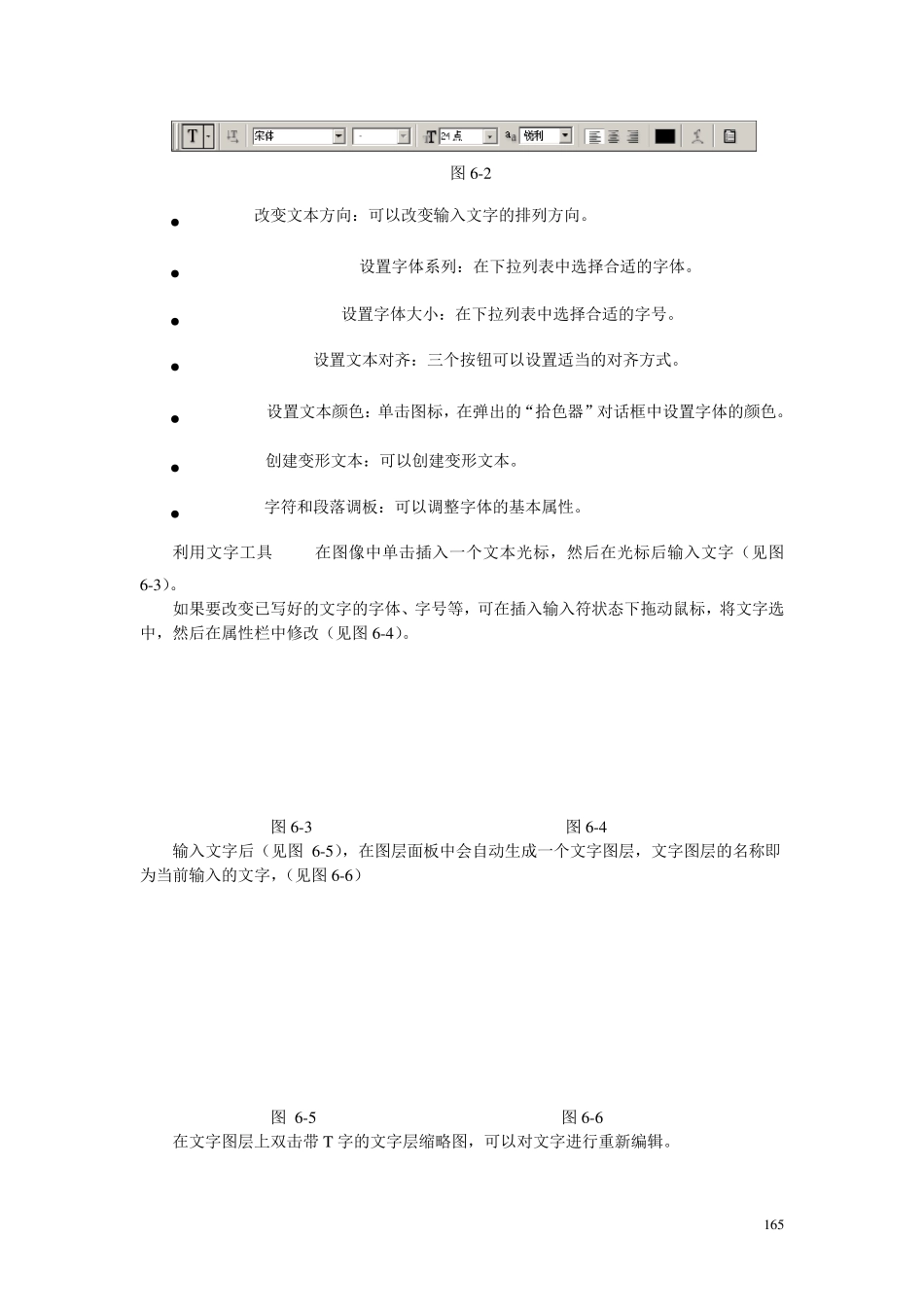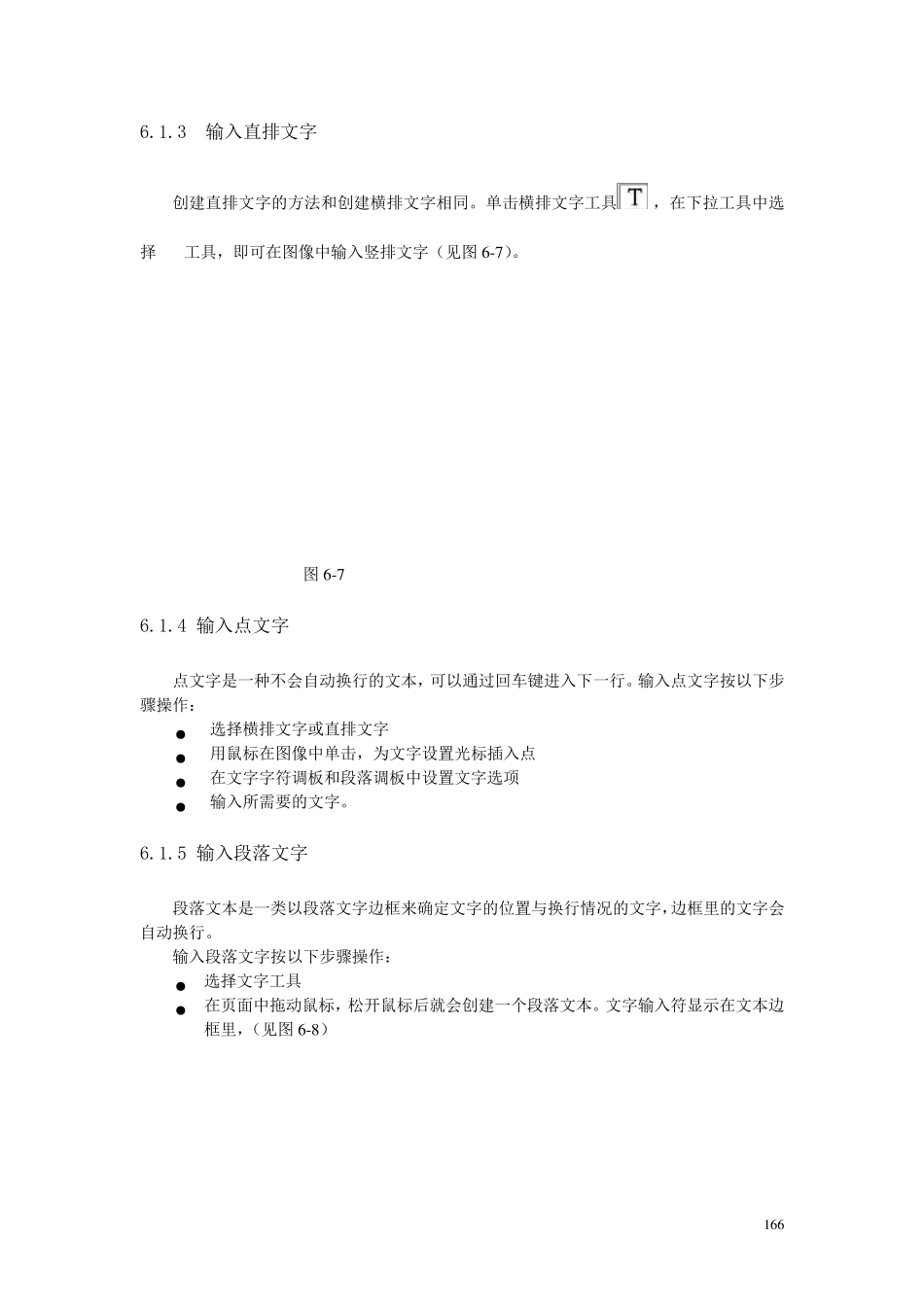164 第六章 文字图层 学 习提示:随 着Photoshop 的 不 断 发 展 , 它 的 文 字 功 能 也 越 来 越 强 大 , 用 户 不仅 可 以 改 变 文 字 的 字 体 、字 号和字 距等, 还可 以 通过变 形文 字 , 制作文 字 弯曲效果。而且, 还可 以 在一段文 本中, 查找与替换文 字 。本章将详细讲解有关文 字 的输入、编辑、修改 、艺术化处理等多方面的 知识与相关的 制作技巧。 6.1 创建文字 6.1.1 创建文字工具 要在Photoshop 中创建文本,必须使用工具箱中的文本工具(见图6-1)。 图6-1 在图中有四种工具可供选择,使用()工具时,表示输入水平文字;当使用()工具时,表示输入垂直的文字,在文字图层属性调板中会自动出现相应的文字图层;使用()工具,在图像中单击,同样会出现输入符,但整个图像会被蒙上一层半透明的红色,相当于快速蒙版,可以直接输入文字,并对文字进行编辑和修改,单击其他工具,蒙版状态的文字会转换为虚线的文字边框,相当于创建的文字选区;使用()工具,表示创建垂直的文字选区。 我们选择其中的一种,进行文字输入。 输入文字后,还要对文字的属性(包括字符属性、段落属性)进行设置。字符的属性包括文字的字体、大小、样式和字距等,段落属性包括段落的编排、对齐和定位等。 6.1.2 创建横排文字 在文字的排列方式中,横排是最常见的一种排列方式。 在工具箱中选择文字输入工具(),在图像中单击鼠标,出现文字输入符,输入文字,此时的文字属性栏显示如下:(见图6-2) 165 图6-2 ● 改变文本方向:可以改变输入文字的排列方向。 ● 设置字体系列:在下拉列表中选择合适的字体。 ● 设置字体大小:在下拉列表中选择合适的字号。 ● 设置文本对齐:三个按钮可以设置适当的对齐方式。 ● 设置文本颜色:单击图标,在弹出的“拾色器”对话框中设置字体的颜色。 ● 创建变形文本:可以创建变形文本。 ● 字符和段落调板:可以调整字体的基本属性。 利用文字工具 在图像中单击插入一个文本光标,然后在光标后输入文字(见图6-3)。 如果要改变已写好的文字的字体、字号等,可在插入输入符状态下拖动鼠标,将文字选中,然后在属性栏中修改(见图6-4)。 图6-3 图6-4 输入文字后(见图6-5),在图层面板中会自动生成一个文字图层,文字图层的名称即为当前输入的文字,(见图6-6) 图 6-5 图6-6 在文字图层上双击带...